Come proxy web destinato all'uso come parte di un test di penetrazione dei siti web, Burp Suite ti consente di intercettare e modificare il tuo traffico web al volo. In alternativa, puoi utilizzare le richieste storiche che hai inviato tramite proxy e quindi riprodurle o modificarle prima di inviarle al server web, nel tentativo di identificare le vulnerabilità.
Un modo per esaminare il tuo traffico web consiste nell'utilizzare la Mappa del sito nella sottoscheda "Mappa del sito" della scheda "Target". Ciò ti consente di visualizzare l'intera cronologia delle richieste in un albero in base ai siti Web e alle pagine Web che hai visitato. L'altro metodo consiste nell'utilizzare la cronologia HTTP, che si trova nella sottoscheda "Cronologia HTTP" della scheda "Proxy".
La cronologia HTTP contiene un elenco di tutte le richieste che hai fatto e le risposte che hanno ricevuto. Per impostazione predefinita, la cronologia HTTP nasconde immagini, CSS e file binari generali che hai richiesto, utilizzando il filtro. Puoi configurare il filtro facendo clic sulla barra "Filtro" appena sotto la barra delle sottoschede.
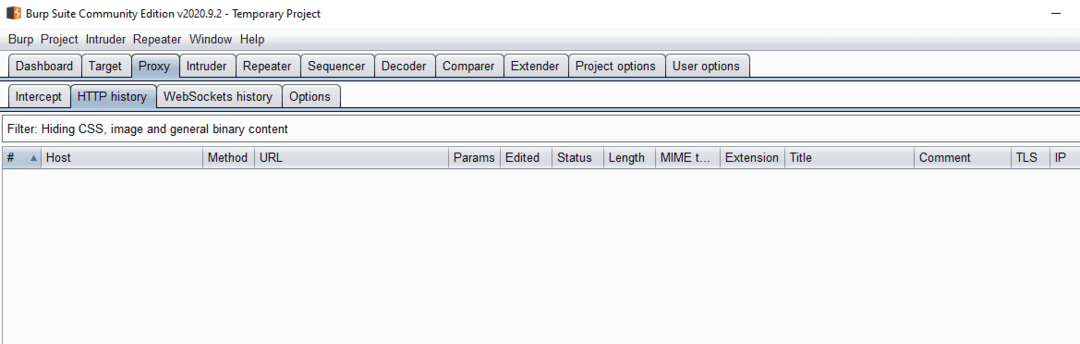
Quali tipi di filtri puoi applicare?
È possibile configurare il filtro per filtrare i risultati in base al tipo di richiesta, ad esempio se la risorsa richiesta rientra nell'ambito. Puoi filtrare in base al tipo MIME del file richiesto, ad esempio HTML. Puoi filtrare per classi di codici di stato HTTP, come i codici 2xx che rappresentano successi.
Puoi configurare estensioni di file specifiche che vuoi vedere e vuoi nascondere. Puoi aggiungere commenti e annotazioni a richieste specifiche e poi filtrare in base a quelle; una funzionalità che può essere utile se la stai utilizzando per tenere traccia di quale richiesta specifica contiene il tuo exploit di prova del concetto o di quale richiesta devi esaminare ulteriormente. Se stai eseguendo più listener proxy, puoi filtrare le richieste in base al numero di porta a cui è arrivata la richiesta.
Se stai utilizzando una licenza Burp "Professionale", puoi anche cercare termini di ricerca personalizzati utilizzando le espressioni regolari. Nella parte inferiore del pannello di personalizzazione del filtro sono presenti tre pulsanti che consentono di mostrare e nascondere tutti i contenuti e di ripristinare l'impostazione predefinita del filtro.
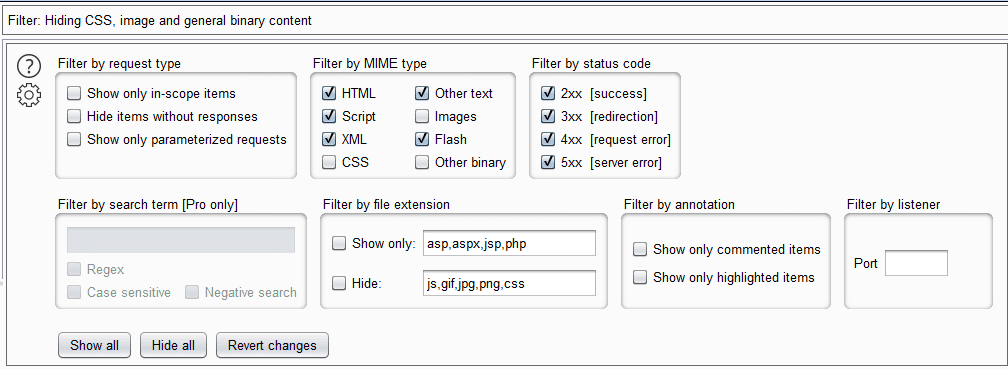
Nella maggior parte dei casi, il filtro predefinito è perfetto da usare. Se si utilizza la funzionalità di selezione dell'ambito, il filtro "Mostra solo elementi nell'ambito" può essere particolarmente utile per filtrare altre richieste.